med alle alternativene på fingertuppene, sette Opp En Facebook Business Page kan føles som prepping en rakett skip på vei til verdensrommet.
men hvis du vil gjøre forretninger på nettet, er det en god ide å ha En tilstedeværelse på Facebook.
Virkelig, Det er mer av et must.Med 2,45 milliarder månedlige brukere og 1,62 milliarder mennesker som logger på daglig, er det langt det mest populære sosiale nettverket.

Likevel, Som Facebook har vokst, så har kompleksiteten av funksjonene.
ikke kast bort en annen dag poking Rundt Facebook, prøver Å finne ut alt. Denne artikkelen vil lede deg gjennom alt du trenger å vite for å få Din Facebook-Bedriftsside oppe og går som en sosial media marketing pro.
Men før vi dykker inn:

ikke vent på at noen andre skal gjøre det. Ansette deg selv og begynne å ringe skudd.
Kom I Gang Gratis
4 Facebook Business Page FAQs
her er svarene på fire vanlige spørsmål om Facebook Business Sider.
Hva er En Facebook – Bedriftsside?
En Facebook – Bedriftsside er der du administrerer merkevarens tilstedeværelse på det største sosiale nettverket i verden. Din side kan du koble med dine kunder og skape prospekter ved:
- Deling av innhold
- Å Svare på kundeservicehenvendelser
- Å Samarbeide med kunder og andre merker
- Å Ha personlig samtaler med følgere
- Og mer…
bildet nedenfor viser oberlos facebook-bedriftsside:

kan jeg bruke en personlig facebook-profil for virksomheten min?
det er mange velmenende entreprenører der ute som bruker personlige Facebook-profiler for sine merker, i stedet for en Faktisk Facebook-Bedriftsside.
dette er en dårlig ide.
hvis du oppretter en personlig profil, vil du gå glipp av en hel pakke med verktøy for innholdsskaping, analyser og betalte salgsfremmende muligheter som følger Med En Facebook-Bedriftsside. I tillegg må brukerne sende deg en venneforespørsel for å engasjere seg med merkevaren din.
og du vil ikke gjøre det vanskeligere for kundene dine å engasjere seg med deg på sosiale medier.
så, dra nytte Av Facebook Business Sider.
«Um, Tom – Jeg har allerede laget en personlig profil for merkevaren min…» Ikke bekymre deg, jeg har dekket deg:
Hvordan Kan Jeg Konvertere Profilen min til En Facebook-Bedriftsside?
Facebook lar deg enkelt opprette En Ny Bedriftsside som er basert på profilen din.
Etterpå har du både en profil og En Side.
Facebook vil kopiere over din informasjon, profilbilde og forsidebilde. I tillegg kan du velge hvilke venner, følgere, bilder og videoer som skal overføres til Din Nye Facebook-Bedriftsside.
dessuten, hvis du konverterer en verifisert profil, vil den bekreftede statusen også bli flyttet til den nye siden din.
Det er en stor ulempe: eventuelle videovisninger eller andre beregninger forblir med profilen din og kan ikke overføres til Din Nye Facebook-Bedriftsside.
for å konvertere profilen din til En Facebook-Bedriftsside:
- klikk på denne linken eller gå til «facebook.com/pages/create/migrate».
- Klikk På «Kom i Gang» og følg instruksjonene på skjermen.
- Din Nye Facebook-Bedriftsside vil bli publisert når konverteringsprosessen er ferdig!
Merk: hvis Du for øyeblikket fungerer som administrator for Andre Facebook-Sider eller-grupper, må du legge til flere personer som administratorer for disse egenskapene. Dette er bare for å sørge for at disse sidene og gruppene ikke blir igjen uten admin hvis noe går galt under konvertering av Profil Til Bedriftsside.
hvis Du vil ha mer informasjon om hvordan du konverterer en profil til En Bedriftsside, kan Du sjekke Facebook-hjelpeseksjonen.
Hvor Mye Koster En Facebook-Bedriftsside?
akkurat Som facebook-profiler og grupper, kan Du sette opp Og bruke En Facebook – Bedriftsside gratis-uansett hvor mange følgere eller liker du har.selv om Du bruker penger På Facebook-Annonser, er det fortsatt ingen kostnad for de organiske aspektene av Facebook-Bedriftssiden din.
Hva mer, Facebook ikke engang kreve et gebyr for å legge til en butikk på siden din!
så hvorfor koster En Facebook-Bedriftsside ingenting? Vel, det gjør det ikke.I bytte for å bruke plattformen og engasjere kundene dine, hjelper Du Facebook med å få enda mer oppmerksomhet fra publikum.
Facebook selger denne oppmerksomheten til annonsører i Form Av Facebook-Annonser.
Nå, la oss bygge deg en killer Facebook Business Page!
Slik Oppretter Du En Facebook-Bedriftsside i 19 Enkle Trinn
Trinn 1: Opprett Siden din
for å komme i gang, klikk på denne linken eller gå til «facebook.com/pages/creation».
Facebook gir deg To Sidealternativer:
- Virksomhet eller merke
- Fellesskap eller offentlig figur

Hver Type Side kommer med et annet sett med funksjoner. Velg «Bedrift eller merkevare», og klikk På » Kom i Gang.»
Og du er av!
Neste opp, må du fullføre grunnleggende detaljer om din bedrift eller merkevare:

gjør ditt beste for å velge den mest passende kategorien for din bedrift. Men ikke bekymre deg hvis du ombestemmer deg, som du alltid kan endre det i fremtiden.
hvis du vil, kan du legge til bedriftstelefonnummeret ditt. Du har også muligheten til å skjule adressen din Fra Facebook-brukere.
når du er ferdig, klikk » Fortsett.»
Trinn 2: Legg Til Et Profilbilde
Neste, Facebook vil be Deg om å laste opp et profilbilde.Facebook Shopify Facebook Shopify Facebook Business Page Upload Profile Picture De fleste bedrifter bruker sin logo som et profilbilde, som Shopify gjør på Sin Facebook-Side:

hvis Du ikke har en flott logo design for din bedrift, sjekk Ut Shopifys gratis verktøy, Hatchful. Det hjelper deg med å lage en profesjonell logo på få minutter.
I tillegg Vil Hatchful skape en hel merkevarepakke fra logodesignet ditt. Dette inkluderer bilder perfekt formatert for alle de mest populære sosiale medieplattformene.

Husk at profilbildet ditt ofte vises som en sirkel gjennom hele plattformen.
så sørg for at det ikke er noen viktige elementer på kanten av bildet ditt, og at det ser bra ut når det vises som en sirkel eller en firkant.

endelig er Den ideelle størrelsen På Facebook-profilbilder 360 x 360 piksler, men de må være minst 180 x 180 piksler.
Trinn 3: Legg Til Et Forsidebilde
nå er Det på tide å legge Til ditt facebook-forsidebilde.

forsidebildet ditt er ofte det første besøkende legger merke til. Så det er best å velge et bilde eller en video som umiddelbart formidler ditt unike verdiforslag og merkevarepersonlighet.
Her Er Oberlos nåværende facebook-omslagsbilde:

bildet gir en unik verdi proposisjoner, og produktbilder og design formidle vår merkevare personlighet.
På dette stadiet Ber Facebook Deg om å legge til et forsidebilde, Men hvis Du foretrekker det, kan Du laste opp en forsidevideo når du er ferdig med å opprette siden din.
for å gjøre dette, klikk «Hopp Over», og du vil bli presentert med din splitter Nye Facebook-Bedriftsside i all sin herlighet.
klikk deretter på» Legg til Et Deksel «- knappen og klikk » Last opp bilde / video.»

Omslagskunst vises med 820 x 312 piksler på datamaskiner og 640 x 360 piksler på mobile enheter.
Videoene må være mellom 20 og 90 sekunder lange og ha en maksimal oppløsning på 1080p. Du kan laste dem opp i .mov-eller mp4-format.
Nedenfor er Noen Facebook Business Side tips å huske på når du laster opp enten:
Hold det gøy, Men på merke: Det er greit å ha det gøy med ditt facebook-omslagsbilde eller-video, men ikke bli for uprofesjonelt, da det kan distrahere brukere fra den unike verdien av bedriften din. Siden Du beskjærer Og drar facebook-dekselet til riktig størrelse, kan Du prøve å plassere tekst eller objekter i midten, slik at de er synlige.
Gjør videoer behagelig for auto loop: Husk At Facebook cover videoer spille på en loop. Når de slutter, spiller de automatisk om betrakteren fortsatt surfer På Facebook-Siden din. Pass på at innholdet du laster opp, er behagelig å se når det spilles om og om igjen.
Trinn 4: Identifiser De Viktigste Aspektene av Facebook-Bedriftssiden
Gratulerer, Du er nå den stolte eieren av En Bedriftsside!
øverst på siden din vil du se lenker til de forskjellige sidehåndteringsdelene:
- Side: lenken tilbake til hvor du er nå
- Innboks: Hvor du kan administrere meldingene dine med andre brukere
- varsler: Et sammendrag av sidens interaksjoner
- Innsikt: hvor du kan spore sidemålinger
- Publiseringsverktøy: Planlegg nye innlegg og gjennomgå tidligere resultater
- Kampanjer: Administrer Og spor facebook-Annonsekampanjene dine
ta en rask titt for å gjøre deg kjent med hver av dem, og kom deretter tilbake til siden din.
Gå videre; jeg venter et øyeblikk.

alt bra? Ok, i venstre sidebar ser Du Sidens forskjellige faner.
og øverst til høyre på siden ser Du koblinger Til Facebook-Hjelpeseksjonen og Sideinnstillingene dine.
Trinn 5: Lær Hvordan Du Logger Inn På Facebook-Bedriftssiden
for å navigere tilbake til din Personlige Facebook-profil, klikker du bare på navnet eller profilbildet ditt i den øverste blå linjen.
så, uansett hvor du er på plattformen, kan Du få tilgang Til bedriftssideadministratoren din ved å klikke på rullegardinpilen øverst til høyre på skjermen.

dette vil få opp En liste Over Sidene du administrerer – bare klikk på Den Du vil bruke!
Trinn 6: Vis Innstillingene For Facebook-Bedriftssiden
nå som du er kjent med den nye siden, la oss ta En titt På Innstillingene.

Facebook Gir Deg mange alternativer:

men heldigvis er disse innstillingene ganske enkle, og du kan legge de fleste av dem som de er.
for nå, har en lese gjennom innstillingene og endre noe som synes spesielt relevant for din bedrift.
hvis du for eksempel selger barneleker, kan det være lurt å slå på filteret for banning. Eller, hvis du har en internasjonal målgruppe, sørg for å aktivere muligheten til å skrive innlegg på flere språk.
Trinn 7: Legg til Og Rediger Sideroller
hvis du har andre medlemmer av teamet som du vil administrere Bedriftssiden Din, legger du Dem til i innstillingene.
først klikker du på «Sideroller» i sidepanelet til venstre. Skriv deretter inn navn eller e-postadresse for å finne dem.

neste, Facebook rullegardinmenyen gir fem forskjellige sideroller for deg å velge mellom:
hver enkelt lar sideledere få tilgang til og bruke visse funksjoner. For å forstå forskjellene, velg ett av alternativene og les beskrivelsen under linjen.
Trinn 8: Endre Din Facebook Business Page Mal
Facebook Gir ti Forskjellige Facebook Business page maler for Deg å velge mellom. Hver er skreddersydd for å passe best til behovene til ulike organisasjoner og enkeltpersoner.
- Standard page
- Business
- Venues
- Movies
- Charity
- Politicians
- Services
- Restaurants and cafes
- Shopping
- Video page
To access these, click «Edit Page” in the left sidebar, and then underneath «Templates,” click «Edit.»

For å finne ut mer om hver mal, klikker du bare På «Vis Detaljer» mens du blar gjennom alternativene.

den primære forskjellen mellom malene er koblingene i fanen og knappene på verktøylinjen.
hvis du for eksempel velger «Shopping template», vil Du legge til en «Shop» – knapp på Bedriftssiden din. Ved å klikke på det vil vise produktene du har lagt Til Din Facebook-Butikk.
det er best å velge forretningsmalen med mindre du har en bestemt grunn til å velge en av de andre.
selvfølgelig får du fortsatt muligheten til å flytte faner rundt, dvs. tilpasse rekkefølgen de er i og hvilke faner som er synlige.
Når Du har valgt en mal, Gir Facebook en tur for å hjelpe deg med å gjøre deg kjent med den.
Trinn 9: Legg til Og Omorganiser Fanene
etter å ha tatt turen, bla ned for Å se fanene På Facebook-siden.
Her kan du endre rekkefølgen på fanene dine eller legge til nye for dine spesielle behov.

Husk at dette er fanene som dukker opp under profilbildet ditt i venstre sidefelt på siden din.

Trinn 10: Opprett Et Facebook Business Page Brukernavn
Facebook Business Pages lar deg velge et unikt brukernavn som skal brukes på plattformen.
for å angi dette, klikk på «Om» – fanen i venstre sidebar, og klikk Deretter » Opprett side @ brukernavn.»

Branding 101: Bruk ditt firmanavn.
Husk at dette navnet vil bli sett og brukt i Mange Av dine facebook-interaksjoner. I tillegg er det hva folk vil bruke til å merke Siden din i bilder og innlegg.
Du vil gjøre det enkelt for folk å finne deg.
bedriftsnavnet ditt kan imidlertid allerede være i bruk av noen andre. Hvis Dette er tilfelle, Vil Facebook fortelle deg og vise en rød «X».
I dette tilfellet må du bli litt kreativ.
hvis bedriften din er lokalt fokusert, kan du prøve å legge til posisjonen din i bedriftsnavnet. For eksempel kan «@ SkyrocketApparel » bli » @SkyrocketApparelLondon.»Bare vær sikker på at merkenavnet ikke er varemerkebeskyttet.
dette kan også bidra til å bygge tillit og troverdighet blant dine lokale tilhengere.
Alternativt kan du legge til et suffiks som beskriver hvilken type virksomhet du er. For eksempel var» @Oberlo «utilgjengelig På Facebook, så vi valgte» @OberloApp.»
uansett hva du velger, hold det enkelt og minneverdig.
og hvis du sliter med ideer, ta hjelp fra Oberlo business name generator.
Ideelt sett er det best å bruke samme brukernavn på alle dine sosiale medier profiler. Dette gjør det mye enklere for ditt eksisterende publikum å finne de andre profilene og sidene dine.

brukernavnet for bedriftssiden må være minst fem tegn langt og kun bestå av tall og bokstaver.
Mange har funnet Ut At Facebook ikke vil tillate Dem å opprette et sidenavn.
hvis dette skjer med deg, anbefaler de å legge til en annen sideadministrator for å endre den for deg. Merkelig, dette ser ut til å fungere!
Trinn 11: Skriv Inn Informasjonen din I Om-Delen
neste, skriv inn forretningsinformasjonen Din I Om-delen.

sørg For å inkludere formålsparagrafen din, samt koblinger til nettstedet ditt og andre sosiale medier i denne delen.
Dette vil hjelpe folk med å finne Facebook-Bedriftssiden din, og gi ekstra kontekst når nye følgere er opptatt av å lære om virksomheten din.
Trinn 12: Legg Til Historien
Dette vises fremtredende på Facebook-Siden din i høyre sidebar.

for å redigere historien din fra » om «- fanen, klikker du Bare På » Fortell folk om virksomheten din.»

Facebook lar deg inkludere tre elementer:

de fleste merker vil bare kopiere og lime inn nettstedets «om oss» – side til denne delen. For å lære mer om å lage en killer om Oss side, se videoen nedenfor:
når Du er ferdig med å lage Din Historie hit «Lagre», og ikke glem å publisere den når Du er klar. Det er enkelt å gjøre endringer i fremtiden.

Trinn 13: Legg Til Gruppemedlemmene
Dette er en ekstra funksjon Til siderollene jeg nevnte tidligere.
dette er sideadministratorer som også velger at siden skal vises på sin personlige profil, og deres navn og profilbilde vises i denne delen av siden din.

hvorfor legge til teammedlemmer?
Vel, det forbedrer tillit og troverdighet. I tillegg vil det å legge til teammedlemmer bidra til å markedsføre Facebook-Bedriftssiden din til teammedlemmernes nettverk.
Trinn 14: Legg Til En Handlingsknapp
ikke hopp over dette trinnet.
cta-knappen på Siden din er en av de beste mulighetene for å fange potensielle kunder og potensielle kunder.
de fleste bedriftssidemaler vil vise «Send Melding» – knappen for å starte.
for å endre dette, klikk på blyantikonet og klikk deretter På «Rediger knapp» på rullegardinmenyen som vises.

Facebook gir FORSKJELLIGE CTA-alternativer å velge mellom:
- Gjør en bestilling med deg
- Kontakt deg
- Lær mer om virksomheten din
- Handle med deg eller gi en donasjon
- last ned appen din eller spill spillet ditt

hvis du driver en e-handelsvirksomhet, er det best å velge «handle med deg eller gi en donasjon.»Du kan deretter velge» Handle Nå «eller» Se Tilbud.»
når DU har valgt CTA-knappen, klikker Du På » Neste.»
deretter kan du bruke knappen til å lenke til nettstedet ditt eller sende kunder til Butikkdelen på Facebook-siden din.facebook Shopify Facebook Business Page Edit Button
hvis du vil tillate folk å handle På Facebook-siden din, må Du integrere Shopify-og Facebook-kontoene dine.
For nå, du kan bare legge inn din nettside link og klikk » Finish.»
Trinn 15: Opprett Ditt Første Innlegg og Fest Det til Siden din
Facebook lar Deg feste ett innlegg til toppen av siden din, slik at når brukere ser på siden din, er Det alltid det første innlegget de ser.
Facebook gir mange innlegg alternativer.

Bruk denne muligheten til å markedsføre ditt nåværende tilbud eller et nøkkel verdiforslag.

når du har opprettet innlegget ditt, klikker du på de tre prikkene som angir rullegardinmenyen, og klikker På «Pin til toppen av siden.»

du kan sjekke at det har fungert ved å se etter det blå pin-ikonet.

Trinn 16: Legg Til Bilder og Videoer
før du begynner å markedsføre Bedriftssiden din, er det best å laste opp noe innhold for nye seere å sjekke ut.
for å legge til bilder, klikker du bare på» Bilder «- fanen, og klikk Deretter » Opprett Album.»

og for å legge til videoer, klikker du bare på» Videoer «- fanen og klikker Deretter På » Legg Til Video.»

Trinn 17: Som Andre Sider
Ok, det er på tide å bli sosial.
Å Like andre sider vil legge til innholdet i Sidens Nyhetsfeed.
dette vil gjøre deg i stand til å engasjere seg med Andre Sider og oppnå mer rekkevidde. Når du samhandler med en annen Sides innlegg, vises engasjementet i andre tilkoblede Nyhetsfeeder.
dette er en fin måte å begynne å bygge nettverket ditt på.
Naviger til Siden du Vil Like, og klikk deretter på de tre prikkene som angir rullegardinmenyen under Sidens Omslag.
Klikk Deretter På » Like som Siden din.»
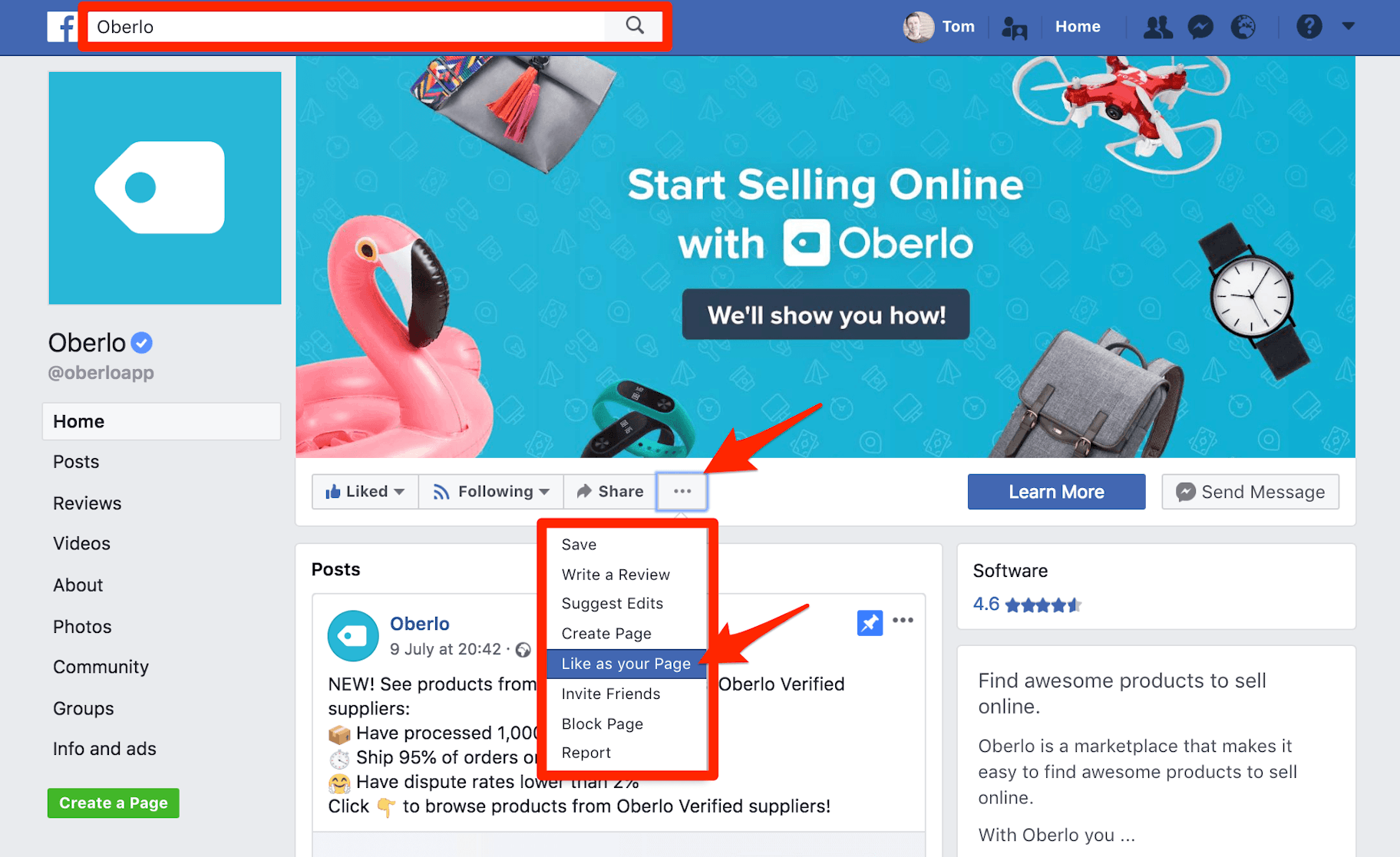
Facebook viser tre Av Sidene du har likt tilfeldig på Facebook-Bedriftssiden din. Du kan se disse nederst på høyre sidebar.

Trinn 18: Gjennomgå Siden Din som Besøkende
ok, du er nesten ferdig med å sette Opp Facebook-Bedriftssiden din! Men før du deler Siden din, er Det en god ide å sjekke hvordan den ser ut til besøkende.
Heldigvis Lar Facebook Deg se Siden din som besøkende uten å måtte logge ut.
For å gjøre dette, klikk på de tre prikkene som angir rullegardinmenyen, og klikk Deretter » Vis Som Sidebesøkende.»

for å bytte tilbake til å administrere siden din, klikker du bare På «Bytt tilbake til visningen din» øverst på siden.

Sørg for å gjøre dette fra tid til annen for å sjekke at Du er fornøyd med Hvordan Siden din vises.
Trinn 19: Inviter Vennene dine og Begynn Å Markedsføre Siden din!
Siden din vil virke mer troverdig for nye følgere hvis Den allerede har noen liker og interaksjoner fra andre mennesker.
dette er på grunn av sosiale bevis.
så for Å få Siden din til en god start, inviter noen venner til å like den ved å bruke verktøyet i høyre sidefelt.

Når vennene dine har hjulpet deg med å få siden din til en god start, kan du koble Til Facebook-Bedriftssiden din fra nettstedet ditt og andre profiler og begynne å markedsføre den!For å lære mer om å markedsføre Siden din, sjekk ut vår guide, » 15 Måter Å Øke Facebook-Følgere og Liker i 2021.»
Bonus Trinn: Gjør Deg kjent Med Facebook Insights
Endelig sporer Facebook sideinteraksjonene dine for å gi deg en rekke nyttige analyser.
du finner disse dataene ved å klikke På «Innsikt» øverst på Facebook-Bedriftssiden din.

Det blir tomt til siden din samler interaksjoner, men etter en stund vil den være full av nyttig informasjon!

Mens du har alle disse dataene på fingertuppene, er det fint, det er bare gunstig hvis Du forstår Hvilke Facebook-beregninger som betyr mest for bedriften din. Nedenfor er tre viktige beregninger du bør spore og forbedre.
- Reach: dette indikerer antall Facebook-brukere som så innholdet ditt på Facebook. Det er normalt å ha lav rekkevidde Siden Facebook presenterer innleggene dine til bare 6 personer ut av 100 som liker Facebook-Bedriftssiden din. Når Det er sagt, kan Du alltid bruke Facebook-annonser for å støte opp tallene.
- innlegg engasjementer: denne beregningen er en viktig del Av Facebook newsfeed algoritme. Konsekvent høyt engasjement på innleggene dine betyr at folk liker innholdet ditt, og du bør bare gjøre mindre endringer i strategien din.
- Videoer: denne beregningen viser antall ganger videoene dine ble spilt i minst tre sekunder. Et lavt tall indikerer behovet for nye introer og bildetekster som lokker publikum til å se hele videoer.
Konklusjon
Facebook Er det største sosiale nettverket i verden-langt. Så hvis du vil utvide virksomheten din på nettet, er det vel verdt å ta deg tid til å sette Opp En Facebook-Bedriftsside.
dette markedsføringsverktøyet har mange bevegelige deler, men for best resultat, sørg for å konfigurere siden din riktig.
og husk, før Du begynner å markedsføre Facebook-Bedriftssiden din til kunder og potensielle kunder, er det viktig å ha rikelig med innhold som er klar og venter på at de skal nyte.